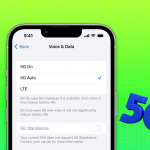Το iOS είναι απίστευτα φιλικό προς το χρήστη, αλλά εξακολουθούν να υπάρχουν δυσλειτουργίες. Ένα τέτοιο ζήτημα είναι όταν λείπει το εικονίδιο της κάμερας στο iPhone ή το iPad. Αυτό μπορεί να συμβεί όταν απενεργοποιήσετε κατά λάθος την εφαρμογή Κάμερα από τις ρυθμίσεις Screen Time. Μην ανησυχείτε, ας δούμε πώς να διορθώσετε αυτό το λάθος και να επαναφέρετε το εικονίδιο της κάμερας στο iPhone ή το iPad σας.
1. Ενεργοποιήστε την κάμερα από τις ρυθμίσεις χρόνου οθόνης
* Μεταβείτε στις Ρυθμίσεις → Πατήστε Χρόνος οθόνης.
* Επιλέξτε Περιορισμοί περιεχομένου και απορρήτου → Επιτρεπόμενες εφαρμογές.
* Εισαγάγετε τον κωδικό πρόσβασής σας εάν σας ζητηθεί.
* Ενεργοποίηση κάμερας.
Εάν είναι ήδη ενεργοποιημένο, απενεργοποιήστε το και ενεργοποιήστε το ξανά.
Τώρα μεταβείτε στην Αρχική οθόνη και ελέγξτε αν μπορείτε να δείτε την εφαρμογή Κάμερα ή όχι. Οι ειδικοί δεν μπορούν να βρουν κανένα σοβαρό λόγο πίσω από αυτό το σφάλμα.
Εάν η παραπάνω μέθοδος δεν λειτουργεί, μπορείτε να ακολουθήσετε δύο ακόμη επιλογές.
2. Επαναφέρετε τη διάταξη της αρχικής οθόνης
Υπάρχει ένα άλλο λάθος που συνήθως διαπράττουν ακούσια οι χρήστες. βάζουν εφαρμογές σε έναν μόνο φάκελο και μετά ξεχνούν ποιες εφαρμογές βρίσκονται σε ποιο φάκελο. Εάν έχετε κάνει μια τέτοια ολίσθηση, θα πρέπει να προχωρήσετε στην επαναφορά της διάταξης της αρχικής οθόνης.
* Εκκινήστε την εφαρμογή Ρυθμίσεις στο iPhone σας → Πατήστε Γενικά.
* Κάντε κύλιση προς τα κάτω και πατήστε Μεταφορά ή Επαναφορά iPhone.
* Πατήστε Επαναφορά → Επιλέξτε Επαναφορά διάταξης αρχικής οθόνης και επιβεβαιώστε το πατώντας ξανά.
Αυτή η ενέργεια θα επαναφέρει τη διάταξη της αρχικής οθόνης στις εργοστασιακές προεπιλογές. Τώρα επιστρέψτε στην Αρχική οθόνη του iPhone σας και ελέγξτε την εφαρμογή Κάμερα.
3. Δημιουργήστε αντίγραφα ασφαλείας και επαναφέρετε το iPhone ή το iPad σας
Ακόμα, σας λείπει το εικονίδιο της κάμερας στο iPhone; Ως έσχατη λύση, μπορείτε είτε να δημιουργήσετε αντίγραφα ασφαλείας και να επαναφέρετε το iPhone σας είτε να το μεταφέρετε στο κέντρο της Apple. Μερικές φορές, τα προβλήματα υλικού παίζουν επίσης τον ένοχο σε τέτοιες περιπτώσεις. Σε αυτήν την περίπτωση, θα πρέπει καλύτερα να μεταβείτε στο Apple Store ή να επικοινωνήσετε με τη γραμμή υποστήριξης της Apple.
Μην ξεχάσετε να μοιραστείτε τα σχόλιά σας μαζί μας στο σχόλιο.
Άλλες διορθώσεις
Οι λύσεις που αναφέρονται παραπάνω θα σας προσφέρουν την εφαρμογή Κάμερα που λείπει στο iPhone σας. Αν όχι, μην αγχώνεσαι. Έχω ακόμα μερικά κόλπα στο μανίκι μου.
* Επανεκκινήστε το iPhone σας: Ένα απροσδόκητο πρόβλημα συστήματος iOS μπορεί να προκαλέσει την εξαφάνιση της εφαρμογής ή του εικονιδίου Κάμερα. Επομένως, επανεκκινήστε το iPhone σας για να επιλύσετε τις δυσλειτουργίες.
* Ενημέρωση iOS: Εάν οι περισσότεροι χρήστες iPhone αντιμετωπίζουν τα ίδια προβλήματα με την κάμερα, η ίδια η Apple αντιμετωπίζει το πρόβλημα. Επομένως, προσέξτε να ενημερώσετε το iOS σας.
* Επικοινωνήστε με την Υποστήριξη της Apple: Εάν αυτό το πρόβλημα εξακολουθεί να είναι ριζικό στη συσκευή σας, ήρθε η ώρα να επικοινωνήσετε με την Υποστήριξη της Apple. Η ομάδα τους μπορεί να σας καθοδηγήσει στην αντιμετώπιση προβλημάτων και να παρέχει μια προσαρμοσμένη λύση με βάση τις συνθήκες της συσκευής σας.